

Acer EX215-51G-557S产品亮点为酷睿8代处理器,背光键盘 ,高性能显卡,双风扇散热。机身厚19.9mm重1.9kg,防眩光雾面屏,防蓝光护盾舒适护眼,接口丰富。于是这次老油条装机大师小编为大家带来Acer EX215-51G-557S在Win10系统使用uefi启动U盘安装系统的教程,下面就跟着小编一起来一探究竟吧。
安装须知:
1、uefi启动U盘安装系统需要电脑支持UEFI模式,而且系统必须是64位系统
2、本文介绍的是uefi pe安装ghost win10,安装前需要格盘,务必备份转移硬盘所有数据
相关教程:
(免激活)Win10 1809家庭版 64/32位官方原版 ISO镜像下载怎么用wepe装win10系统(uefi安装,支持大于4G镜像)
一、安装准备
1、支持UEFI启动的电脑,8G容量U盘
2、系统镜像下载:2019最新微软官方Windows10 1909专业版版64位ISO镜像下载
3、uefi启动u盘:uefi启动u盘制作方法
二、启动设置
如果你的BIOS里有这些选项请设置如下:
Secure Boot 设置为Disabled【禁用启动安全检查,这个最重要】
OS Optimized设置为Others或Disabled【系统类型设置】
CSM(Compatibility Support Module) Support设置为Yes或Enabled
UEFI/Legacy Boot选项选择成Both
UEFI/Legacy Boot Priority选择成UEFI First
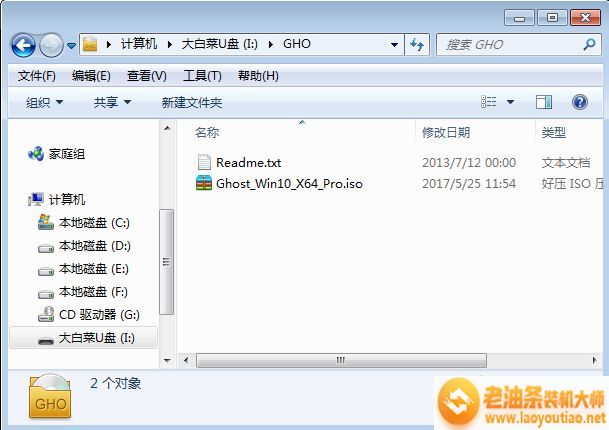
2、在支持uefi电脑上插入U盘,启动之后不停按F12或F11或Esc等快捷键,不同电脑启动键不同,在弹出的启动项选择框中,选择识别到的U盘选项,如果有带UEFI的启动项,要选择uefi的项,回车从uefi引导启动;
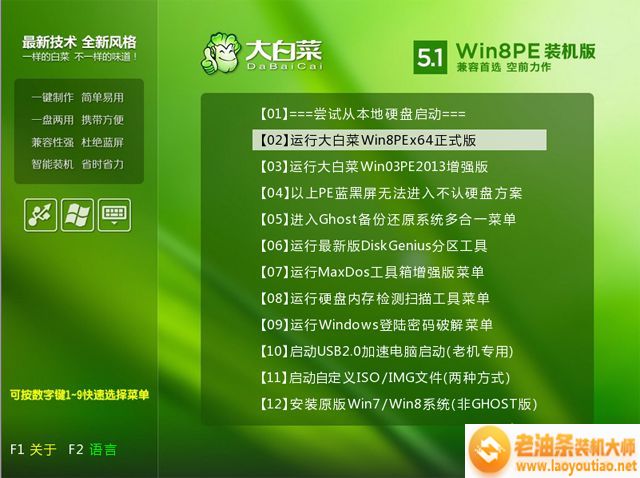
4、进入pe系统之后,双击桌面上的【DG分区工具】,右键选择硬盘,点击【快速分区】;

6、之后执行硬盘分区以及格式化过程,分区之后如图所示,gpt分区表会有ESP、MSR两个额外分区;
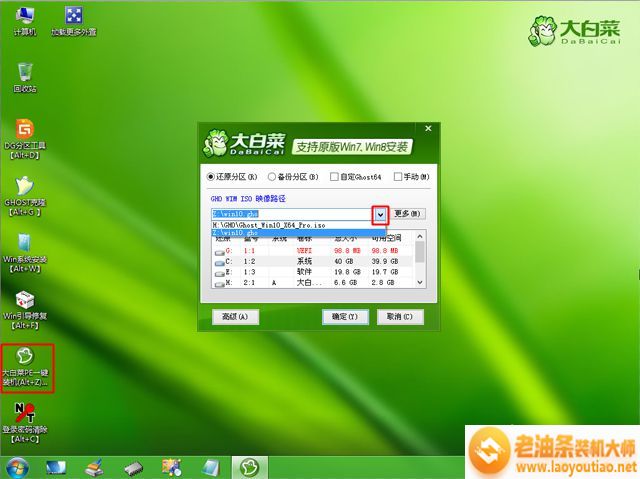
8、接着选择【还原分区】,选择win10系统安装位置,一般是C盘,如果不是C盘,根据卷标【系统】或硬盘大小来选择,点击确定;
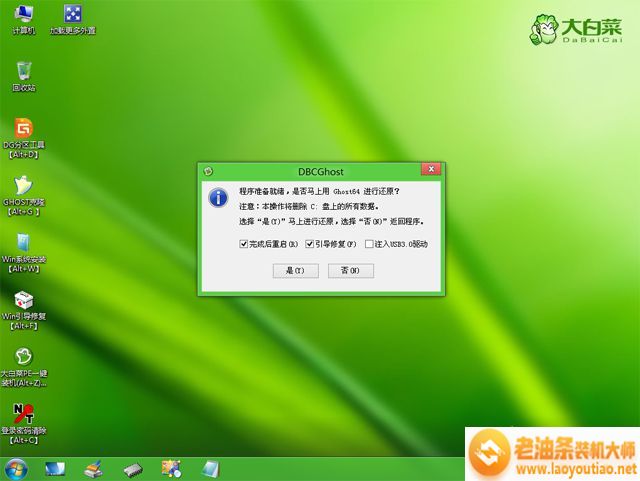
10、转到这个界面,执行win10系统安装到C盘的过程,等待进度条执行完成,一般2-5分钟左右;

12、此时拔出U盘,会自动进入这个界面,继续执行win10系统组件安装和系统配置过程;
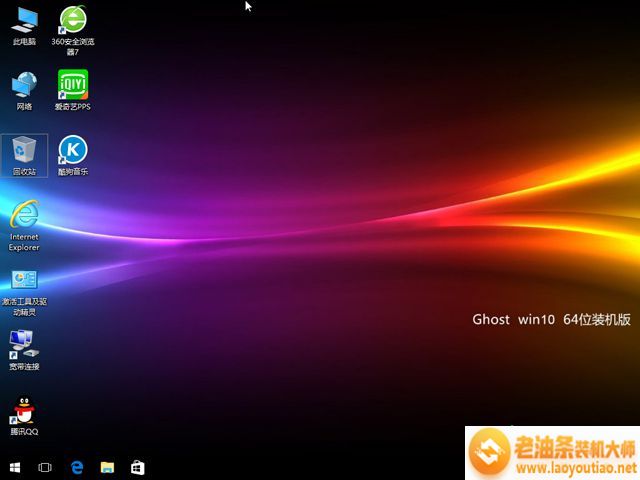
以上就是教你Acer EX215-51G-557S笔记本在Win10系统使用uefi启动U盘安装系统,你们学会了吗?感谢阅读,更多实用教程尽在老油条装机大师。
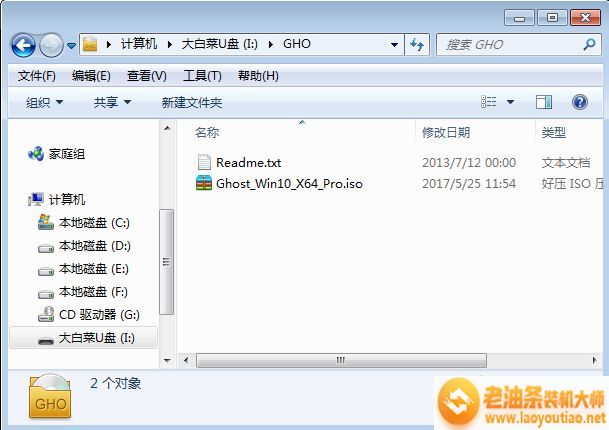
Acer EX215-51G-557S产品亮点为酷睿8代处理器,背光键盘 ,高性能显卡,双风扇散热。机身厚19 9mm重1 9kg,防眩光雾面屏,防蓝光护盾舒适护眼,接口丰富。于是这次老油条装机大师小编为大家带来Acer EX215-51G-557S在Win10系统使用uefi启动U盘安装系统的教程,下面就跟着小编一起来一探究竟吧。

Acer TravelMate P6配置是i5-8265U、8GB内存(单通道)、256GB PCIe SSD、MX250显卡,下面来划划重点。TravelMate P6在外观、轻薄度、接口、性能等方面也有很多可圈可点之处。总的来说,Acer TravelMate P6完全称得上是一款外观稳重、素质过硬的商务轻薄本。于是这次老油条装机大师小编为大家带来Acer TravelMate P6笔记本U盘启动一键重装10系统的教程,下面就跟着小编一起来一探究竟吧。

宏碁(Acer)墨舞EX215第一眼感觉质感不错,十代cpu尝新,宏碁这款极具性价比,家庭用,固态启动和系统关闭极快,机身很薄,15 6寸拿起来不重,系统使用很流畅,玩一些3D游戏就有些吃力,把特效降低也能流畅,不过也可能是因为游戏本身的对这款最新的cpu支持不算高吧。 总体来说这笔记本的表现很满意,显示精度和清晰度很好,接口够用不累赘。于是这次老油条装机大师小编为大家带来宏碁(Acer)墨舞EX215笔记本U盘启动一键重装win10性能版教程,下面就跟着小编一起来一探究竟吧。

Acer A715-71G-78Z8硬件配置方面,Acer A715-71G-78Z8搭载了四核心 八线程 Intel 酷睿i7 7700HQ处理器、8GB DDR4 2400MHz内存、128GB固态硬盘+1TB机械硬盘,显卡方面使用了NVIDIA GeForce GTX 1050 Ti显卡,使用的15 6英寸英寸1640x9600分辨率显示屏幕更是拥有最优秀的显示效果。于是这次老油条装机大师小编为大家带来Acer A715-71G-78Z8游戏本U盘启动一键重装win10专业版系统的教程,下面就跟着小编一起来一探究竟吧。















